Ինչպե՞ս (ավտոմատ) արխիվացնել ավարտված խնդիրները միայն Outlook- ում:
Outlook- ում հեշտ է արխիվացնել ամբողջ առաջադրանքի թղթապանակը: Այնուամենայնիվ, արխիվացման սովորական մեթոդը ջնջում է առաջադրանքները ըստ փոփոխված ամսաթվի, ինչը կարող է ջնջել ընթացիկ կամ չսկսված առաջադրանքները: Հետևաբար, կա՞ արդյոք ավարտված առաջխաղացումները արխիվացնելու միջոց ՝ առանց որևէ ներմշակման կամ չսկսվածի վրա ազդելու: Այս հոդվածը ձեզ համար կներկայացնի լուծում:
(Ավտոմատ) արխիվացված ավարտված առաջադրանքները միայն Outlook- ում
- Ավտոմատացնել էլ Auto CC / BCC, Ավտոմեքենաների փոխանցում կանոններով; ուղարկել Ավտոմատ պատասխան (Offoff Office) առանց փոխանակման սերվեր պահանջելու...
- Ստացեք նման հիշեցումներ Նախազգուշացում BCC- ի համար երբ պատասխանում եք բոլորին, երբ դուք BCC ցուցակում եք, և Հիշեցրեք հավելվածները բաց թողնելիս մոռացված հավելվածների համար...
- Բարելավել էլփոստի արդյունավետությունը Պատասխանել (Բոլորը) Հավելվածներով, Ավտոմատ ավելացրեք ողջույն կամ ամսաթիվ և ժամ ստորագրության կամ թեմայի մեջ, Պատասխանել բազմաթիվ էլ...
- Հեշտացնել էլփոստի ուղարկումը Վերհիշել նամակները, Կցման գործիքներ (Սեղմել բոլորը, ավտոմատ պահել բոլորը...), Հեռացնել կրկնօրինակները, եւ Արագ հաշվետվություն...
 (Ավտոմատ) արխիվացված ավարտված առաջադրանքները միայն Outlook- ում
(Ավտոմատ) արխիվացված ավարտված առաջադրանքները միայն Outlook- ում
Բոլոր կատարված առաջադրանքները արխիվացնելու համար միայն Outlook- ի առաջադրանքների թղթապանակում արեք հետևյալը.
1. Մեջ Խնդիրներ դիտել, կտտացնել Թղթապանակ > նոր թղթապանակ առաջադրանքի նոր թղթապանակ ստեղծելու համար:
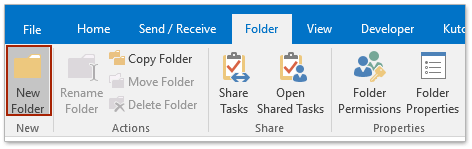
2. Բացելով Ստեղծեք նոր պանակ երկխոսության դաշտում (1) մուտքագրեք նոր անուն նոր առաջադրանքի թղթապանակի համար Անուն վանդակում, (2) կտտացրեք ՝ ընդգծելու համար Խնդիրներ թղթապանակ, որտեղ դուք կտեղադրեք նոր պանակը Ընտրեք, թե որտեղ պետք է տեղադրել պանակը ցուցակի տուփ, և (3) սեղմեք OK կոճակ Տեսեք,
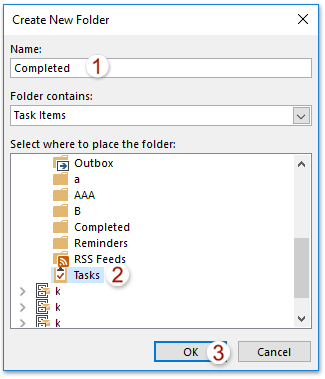
3. Կտտացրեք ՝ բացելու առաջադրանքների պանակը, որտեղ արխիվացնելու եք միայն ավարտված առաջադրանքները, սեղմեք Ctrl + E ստեղները միասին ակտիվացնելու համար Որոնում գործիքներ, ապա սեղմեք Որոնել > Ավարտված առաջադրանքներ, Տեսեք,
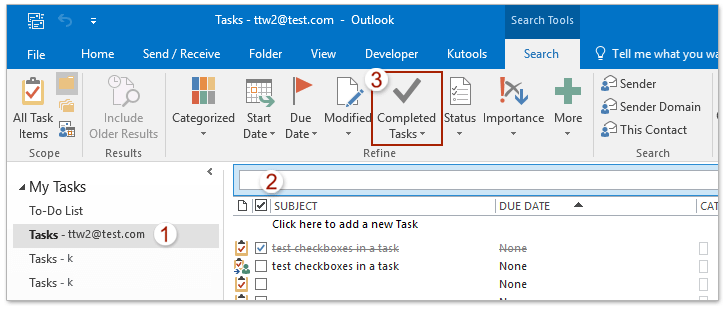
4. Այժմ պարզվում են բոլոր ավարտված առաջադրանքները: Բոլորին ընտրեք և քաշեք դեպի նոր ստեղծված առաջադրանքների պանակ Նավիգացիոն շրջանակը, Տեսեք,
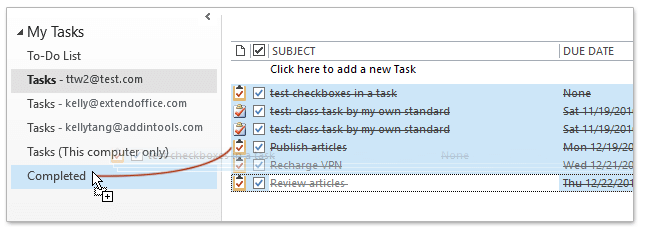
5: սեղմեք Ֆայլ > Info > Գործիքներ > Մաքրել հին իրերը (Կամ Ֆայլ > Info > Մաքրման գործիքներ > Արխիվ) արխիվի երկխոսության տուփը բացելու համար:
6. Արխիվի երկխոսության պատուհանում դուրս գալու պատուհանում (1) ստուգեք Արխիվացրեք այս պանակը և բոլոր ենթապանակները տարբերակ, (2) կտտացրեք ներքևի ցուցակի վանդակում ընտրված նոր առաջադրված թղթապանակը ընտրելու համար, (3) տիպ Վաղը է Արխիվացրեք ավելի քան հին իրերը տուփ, և (4) սեղմեք Թերթել կոճակ Տեսեք,
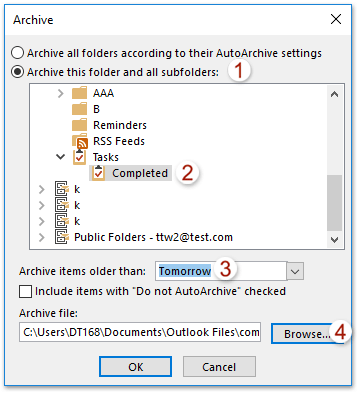
7. Այժմ դուրս է գալիս Open Outlook Data Files երկխոսության պատուհանը, մուտքագրեք անուն նոր արխիվային ֆայլի համար Ֆայլի անուն տուփը, ապա կտտացրեք OK կոճակները հաջորդաբար երկու երկխոսության տուփ փակելու համար:
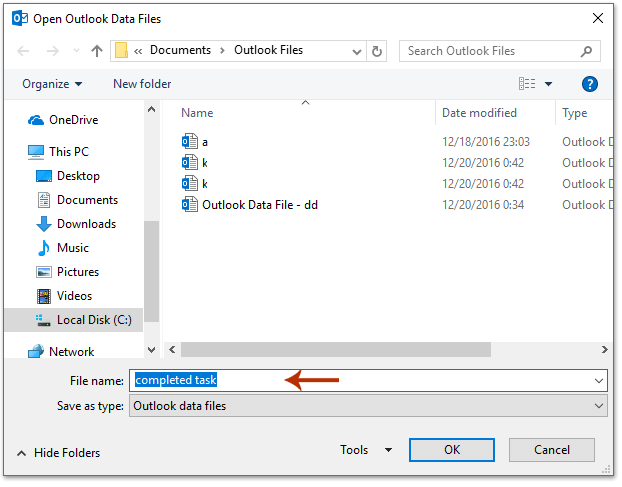
8. Microsoft Outlook- ի դուրս գալու դեպքում կտտացրեք այն այո առաջ գնալու կոճակը:

Մինչ այժմ բոլոր կատարված առաջադրանքները, որոնք տեղափոխել եք նոր առաջադրանքների պանակ, արխիվացվել են ձեռքով:
ՆշումԵթե Ձեզ անհրաժեշտ է տեղադրել AutoArchive- ի կարգավորումները նոր առաջադրանքի թղթապանակի համար, խնդրում ենք աջ սեղմել նոր առաջադրանքի թղթապանակի վրա, ընտրեք Հատկություններ համատեքստի ընտրացանկից և այնուհետև նշեք AutoArchive- ի պարամետրերը `Հատկություններ դուրս գալու երկխոսության դաշտում: Տեսեք,
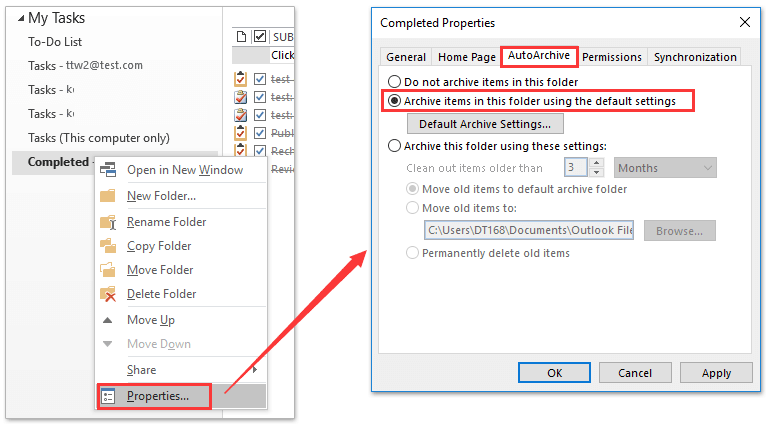
 Առնչվող հոդվածներ
Առնչվող հոդվածներ
Outlook- ում արխիվացրեք էլփոստերը ըստ տարվա / ամսվա / ամսաթվի
Անցյալ տարվա էլփոստերը արխիվացրեք Outlook- ում
Ստացեք բոլոր կցորդները արխիվացված էլ-նամակներից Outlook- ում
Գրասենյակի արտադրողականության լավագույն գործիքները
Outlook- ի համար նախատեսված գործիքներ - Ավելի քան 100 հզոր գործառույթ՝ ձեր Outlook-ը լիցքավորելու համար
🤖 AI Փոստի օգնական: Ակնթարթային պրոֆեսիոնալ նամակներ AI մոգությամբ. մեկ սեղմումով հանճարեղ պատասխաններ, կատարյալ հնչերանգներ, բազմալեզու վարպետություն: Փոխակերպեք էլ. փոստը առանց ջանքերի: ...
📧 Email ավտոմատացում: Գրասենյակից դուրս (հասանելի է POP-ի և IMAP-ի համար) / Ժամանակացույց ուղարկել նամակներ / Ավտոմատ CC/BCC էլփոստ ուղարկելիս կանոններով / Ավտոմատ փոխանցում (Ընդլայնված կանոններ) / Ավտոմատ ավելացնել ողջույնները / Ավտոմատ կերպով բաժանել բազմասերիստացող նամակները առանձին հաղորդագրությունների ...
📨 էլեկտրոնային կառավարման: Հեշտությամբ հիշեք նամակները / Արգելափակել խարդախության նամակները ըստ առարկաների և այլոց / Deleteնջել կրկնօրինակ նամակները / Ընդլայնված որոնում / Համախմբել Թղթապանակները ...
📁 Հավելվածներ Pro: Խմբաքանակի պահպանում / Խմբաքանակի անջատում / Խմբաքանակային կոմպրես / Auto Save- ը / Ավտոմատ անջատում / Ավտոմատ սեղմում ...
🌟 Ինտերֆեյս Magic: 😊Ավելի գեղեցիկ և զով էմոջիներ / Բարձրացրեք ձեր Outlook-ի արտադրողականությունը ներդիրներով դիտումների միջոցով / Նվազագույնի հասցնել Outlook-ը փակելու փոխարեն ...
???? Մեկ սեղմումով Հրաշքներ: Պատասխանել բոլորին մուտքային հավելվածներով / Հակաֆիշինգի էլ. նամակներ / 🕘Ցուցադրել ուղարկողի ժամային գոտին ...
👩🏼🤝👩🏻 Կոնտակտներ և օրացույց: Խմբաքանակի ավելացրեք կոնտակտներ ընտրված էլ / Կոնտակտային խումբը բաժանեք առանձին խմբերի / Հեռացնել ծննդյան հիշեցումները ...
Over 100 Նկարագրություն Սպասեք ձեր հետազոտությանը: Սեղմեք այստեղ՝ ավելին բացահայտելու համար:

